宝贝主图大家都知道对于买家的点击与否起着很重要的作用,主图做的好,能避免丢失很多有效流量。尤其是当一个宝贝多种颜色的时候,将各个颜色都显示出来,最简单的方法就是图片叠加。当然,如果再有点倒影,就更完美了。
下面我就给大家简单的介绍下如何把多个颜色的产品弄在一起并制作优美的倒影效果
第一步:选好素材,将素材调整成相同大小的(根据自己的产品进行调整)
可以全部调整成为400*400(像素)
现在需要建立一个新的空白模板,肯定要比这个素材大些的,我建立的是500*480的
建好之后就需要把不同的颜色的素材弄到这个新建的模板里面(这里需要用到去除图片背景,以及拖拽,不会的同学可以私下问我或者参考我其他的帖子哦)
弄完之后是这样的
这样看起来,也比单纯的一张淡色的图片要生动的哦,一会加上倒影会更生动的哦
第二步就是制动倒影,虽然网上很多制作倒影的帖子,但是都不够详细,我再详细说下哦
这时候大家看右侧的图层通道面板,需要将这些图层合并到一起,如下图
简单说下如何合并,鼠标点击下背景,再点击小眼睛后面的方格,出现下图
然后再点击这个面板右上角的小箭头,在弹出的对话框中选择合并链接图层,出现下图
是不是所有的都跑到一起了,呵呵,下面咱们就开始制造倒影
再建立一个和这个同等大小的空白模板,将图像拖拽到空白模板里面,如下图(就是未标题2)

点击上方编辑-变换-垂直变换,得到下图

此时图像已经垂直翻转,咱们截取翻转后的图像的上半部分待用,如下
此时未标题2就只剩下被截取的部分,将被截取的部分拖拽到未标题1的下方,如下

然后开始制作倒影效果
点击图层1,点击添加图层模板,如下
点击左侧工具栏渐变工具,到得下图
用默认的就好,其他的什么都不要操作
接下来就是从图片的中间往下拉动鼠标(一定要点击拉动)
松开鼠标后得到下面的效果
倒影的清晰度可以自己随意调整,鼠标点的向上和向下一些,效果不同的。
接下来保存后,看整体效果如下
这样是不是就避免了买家的想当然呢,也大大降低了精准流量的流失。如果你想了解更多的网店装修经验,请关注
开淘宝网官方论坛(
https://www.kaitao.cn/)。
推荐阅读:小卖家如何做好网店各方面服务 https://www.kaitao.cn/taobaojingyan/20130122112317.htm 查看更多相似文章 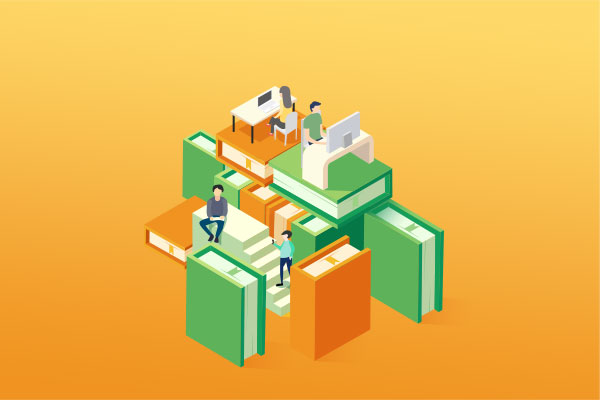









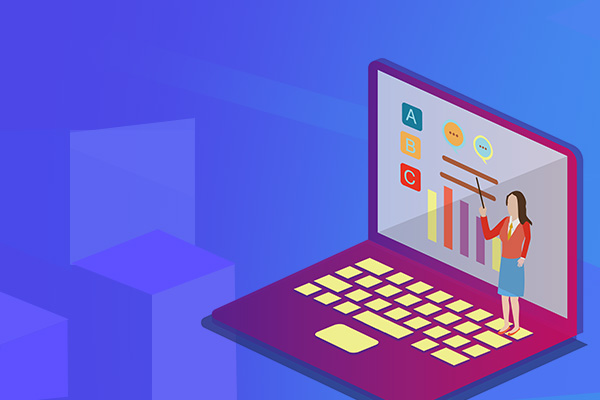













 老卖家实战分享拼多多从零到日销几千单的操作全流程
老卖家实战分享拼多多从零到日销几千单的操作全流程 抖音小游戏如何充值?抖音小游戏看广告赚钱怎么做
抖音小游戏如何充值?抖音小游戏看广告赚钱怎么做 抖音小店介绍管理在哪里看?抖音小店介绍在哪里找
抖音小店介绍管理在哪里看?抖音小店介绍在哪里找 抖音客户差评怎么删掉?抖音客户电话
抖音客户差评怎么删掉?抖音客户电话 抖音客户差评在哪里看?抖音客户怎么找
抖音客户差评在哪里看?抖音客户怎么找 抖音买东西怎么备注?抖音买东西备注在哪里
抖音买东西怎么备注?抖音买东西备注在哪里











 苏公网安备 32021302000583号
苏公网安备 32021302000583号